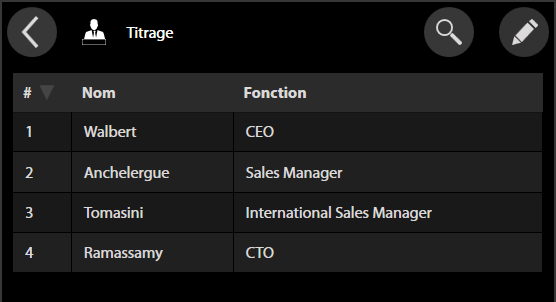Данные подтитровки¶
Нажмите 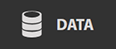 , чтобы связать данные подтитровки с изображением говорящего.
, чтобы связать данные подтитровки с изображением говорящего.
С правой стороны кнопка  позволяет добавлять строки данных.
позволяет добавлять строки данных.
Манипуляция данными¶
Добавление данных¶
- Нажмите
 , чтобы добавить строку данных.
, чтобы добавить строку данных. - Нажмите на поле, в которое вы хотите ввести информацию.
- Нажмите
 , чтобы подтвердить и завершить редактирование.
, чтобы подтвердить и завершить редактирование.
Изменение данных¶
- Выберите строку данных
- Нажмите
 , чтобы активировать режим редактирования.
, чтобы активировать режим редактирования. - Нажмите на поле, для которого вы хотите изменить значение.
- Нажмите
 , чтобы подтвердить и завершить редактирование.
, чтобы подтвердить и завершить редактирование.
Удаление данных¶
- Выберите строку данных
- Нажмите
 , чтобы удалить.
, чтобы удалить.
Импорт CSV¶
В случае большого количества участников вы также можете импортировать файл электронной таблицы в формате CSV.
Выбор столбцов для отображения в STUDIO¶
Вся информация, отображаемая на экране в титрах видеопрограммы, не обязательно актуальна для отображения в окне выбора STUDIO.
Столбцы, отображаемые в списке LIVE (Columns displayed in LIVE list), позволяют упорядочиваться с целью быстрого поиска человека
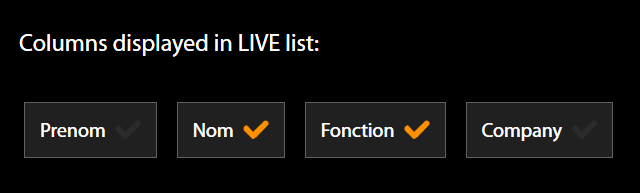
Чтобы удалить столбцы из списка, представленного в STUDIO, нажмите на них. Оранжевая метка исчезает.
Если вы хотите использовать выбранные столбцы для изменения последовательности данных в STUDIO, установите флажок «Показывать элементы управления еще раз» Show re-order controls.